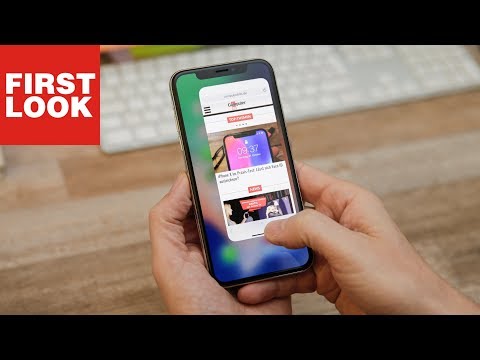Es gab Zeiten, in denen Ihre Hausgäste darum baten, sich mit Ihrem WLAN-Heimnetzwerk zu verbinden, um ihre E-Mails zu lesen oder auf Facebook zu gehen. Es kann als unhöflich angesehen werden, diese Anfrage abzulehnen. Möglicherweise machen Sie sich jedoch Sorgen, dass Ihre Gäste Ihre Internetbandbreite in Anspruch nehmen oder sich Zugang zu Ihren Computern oder persönlichen Daten verschaffen könnten. Bei den meisten Wi-Fi-Routern können Sie für diesen grundlegenden Zweck einen Gastzugang konfigurieren, der mit Ihren Besuchern geteilt wird.
Schritte
Teil 1 von 3: Anmelden

Schritt 1. Melden Sie sich bei Ihrem Router an
Sie müssen den Admin-Benutzernamen und das Passwort verwenden.

Schritt 2. Suchen Sie die Wireless-Konfigurationsseite
Router verschiedener Marken haben unterschiedliche Konfigurationsbildschirme und -menüs. Durchsuchen Sie sie, bis Sie die Seite für die drahtlose Konfiguration finden.
Teil 2 von 3: Gastzugriff konfigurieren

Schritt 1. Klicken Sie auf Gastzugang
Sie müssen Ihre grundlegenden Netzwerk- oder Wireless-Einstellungen nicht ändern.

Schritt 2. Gastzugriff erlauben
Wählen Sie "Ja" aus den Optionen.

Schritt 3. Identifizieren Sie einen Gastnetzwerknamen
Normalerweise wird "guest" einfach am Ende des Namens Ihres aktuellen Netzwerks angehängt. Bei einigen Routern können Sie diesen Namen möglicherweise ändern. Stellen Sie nur sicher, dass es nicht derselbe Name wie Ihr aktuelles Netzwerk ist.

Schritt 4. Definieren Sie ein Gastkennwort
Da Sie technisch ein neues Netzwerk erstellen, müssen Sie ein entsprechendes Netzwerkpasswort definieren.
Es empfiehlt sich, nicht das gleiche Passwort Ihres Heimnetzwerks zu verwenden

Schritt 5. Definieren Sie die Gesamtzahl der zulässigen Gäste
Möglicherweise haben Sie die Möglichkeit zu definieren, wie viele Personen das Gastnetzwerk gleichzeitig nutzen dürfen.
- Weniger Personen, die Ihr Netzwerk nutzen, würden eine bessere Verbindungsqualität für alle im Netzwerk bedeuten.
- Denken Sie daran, dass Ihre tatsächliche Bandbreite nicht zunimmt und jeder nur teilen würde.

Schritt 6. SSID-Broadcast zulassen
Sie können wählen, ob dieses Vermutungsnetzwerk gesendet oder ausgeblendet wird.

Schritt 7. Speichern Sie Ihre Einstellungen
Teil 3 von 3: Ihr Gastnetzwerk teilen

Schritt 1. Geben Sie die SSID des Gastnetzwerks und das Gastkennwort frei
Teilen Sie Ihren Gästen die Netzwerk-SSID und das Passwort mit, damit sie darauf zugreifen können.

Schritt 2. Legen Sie einen Zeitplan fest
Teilen Sie Ihren Gästen mit, dass die Anzahl der verfügbaren Verbindungen begrenzt ist. Besprechen Sie mit ihnen, wie Sie die Netzwerkbandbreite und ihre Online-Zeit richtig teilen.